
时间:2021-08-10 05:43:12 来源:www.win10xitong.com 作者:win10
网友抱怨说他的电脑不知道是不是买到假货了,总是要出Win10电脑设置最佳性能解决方法的故障,估计还会有更多的网友以后也会遇到Win10电脑设置最佳性能解决方法的问题,所以今天我们先来分析分析,我们自己来学着处理Win10电脑设置最佳性能解决方法的问题,也不是不可以,今天小编按照这个步骤就处理好了:1、右键点击系统桌面"此电脑"图标,选择"属性"打开。2、在系统属性界面,点击左侧"高级系统设置"选项这样这个问题就可以很简单的搞定了。要是还不明白的话就可以一起再来看看Win10电脑设置最佳性能解决方法的详细处理法子。
1.右键单击系统桌面上的“这台电脑”图标,然后选择“属性”将其打开。
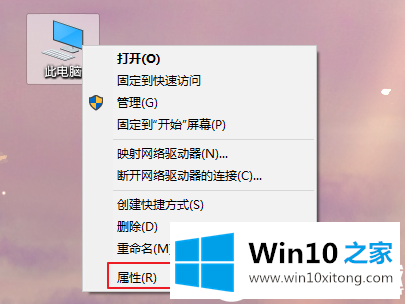
2.在系统属性界面中,单击左侧的“高级系统设置”选项。
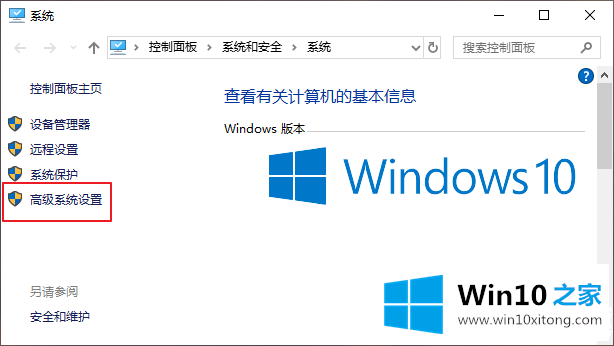
3.切换到“高级”菜单,单击“设置”以获得性能。
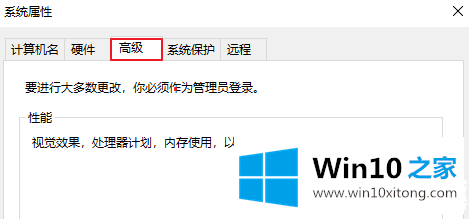
4.选中“调整为最佳性能”并单击“确定”,计算机将启动最佳性能模式!
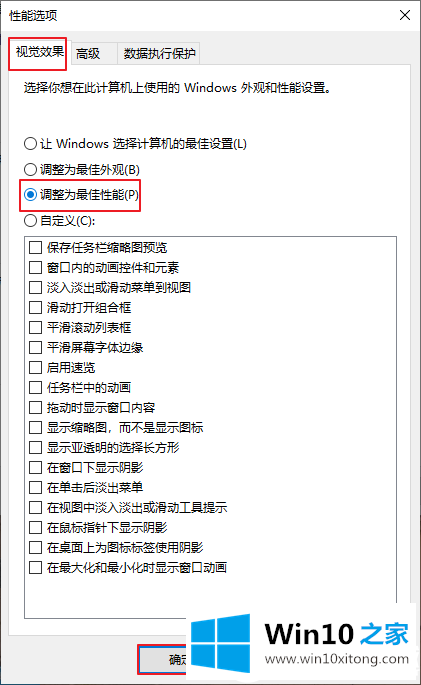
以上是关于设置Win10电脑最佳性能的教程。希望对你有帮助。如果你想了解更多,可以关注win10 Home!
总结下今天所述的内容,就是讲关于Win10电脑设置最佳性能解决方法的详细处理法子,要是上面对大家说的方法对大家有所帮助,很希望大家继续支持本站。